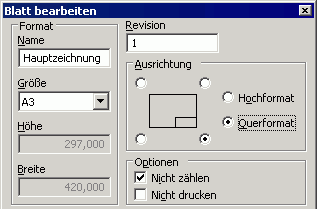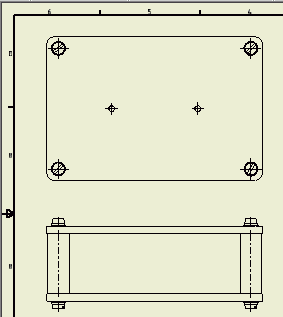Software: CAD - Tutorial - Baugruppe - Zeichnungssatz - Gesamtzeichnung: Unterschied zwischen den Versionen
KKeine Bearbeitungszusammenfassung |
KKeine Bearbeitungszusammenfassung |
||
| Zeile 14: | Zeile 14: | ||
* Die Übersichtlichkeit erhöht sich, da man durch Öffnen der einen Zeichnungsdatei den gesamten Zeichnungssatz überblickt. | * Die Übersichtlichkeit erhöht sich, da man durch Öffnen der einen Zeichnungsdatei den gesamten Zeichnungssatz überblickt. | ||
* Beim "automatischen" Belegen der Eigenschaftsfelder des Schriftfeldes muss man dann die normgerechte Nummerierung innerhalb des Zeichnungssatzes beachten. Im Rahmen der dieser Übung festigt dies das Verständnis für die Zuordnung von Informationen zum Schriftfeld. | * Beim "automatischen" Belegen der Eigenschaftsfelder des Schriftfeldes muss man dann die normgerechte Nummerierung innerhalb des Zeichnungssatzes beachten. Im Rahmen der dieser Übung festigt dies das Verständnis für die Zuordnung von Informationen zum Schriftfeld. | ||
Das erste Blatt der Zeichnungsdatei soll die Hauptzeichnung der gesamten Räderbrücke aufnehmen. Wir konfigurieren es als ''' | Das erste Blatt der Zeichnungsdatei soll die Hauptzeichnung der gesamten Räderbrücke aufnehmen. Wir konfigurieren es als '''A3'''-Format ('''quer''') und vergeben dafür den Blatt-Bezeichner '''Hauptzeichnung''':<div align="center"> [[Bild:Software_CAD_-_Tutorial_-_Baugruppe_-_Zeichnungssatz_baugruppe_blatt_bearb_dialog.gif| ]] </div> | ||
* Als Erstansicht verwenden wir die '''Ansicht von oben''' der Baugruppendatei '''Bruecke_xx.iam''' im Maßstab 1:1. Aus der Erstansicht leitet sich die '''Ansicht von vorn''' ab:<div align="center"> [[Datei:Software_CAD_-_Tutorial_-_Baugruppe_-_Zeichnungssatz_Gesamtzeichnung_Maszstab_1_1.gif| ]] </div> | * Als Erstansicht verwenden wir die '''Ansicht von oben''' der Baugruppendatei '''Bruecke_xx.iam''' im Maßstab 1:1. Aus der Erstansicht leitet sich die '''Ansicht von vorn''' ab:<div align="center"> [[Datei:Software_CAD_-_Tutorial_-_Baugruppe_-_Zeichnungssatz_Gesamtzeichnung_Maszstab_1_1.gif| ]] </div> | ||
* '''''Hinweis:''''' Da der Maßstab 1:1 nicht automatisch in das Schriftfeld übernommen wird, muss man bei Bedarf die zum Blatt gehörende Feldtext-Variable anpassen! | * '''''Hinweis:''''' Da der Maßstab 1:1 nicht automatisch in das Schriftfeld übernommen wird, muss man bei Bedarf die zum Blatt gehörende Feldtext-Variable anpassen! | ||
Version vom 22. Oktober 2012, 12:13 Uhr
Besteht ein Produkt aus mehreren Einzelteilen bzw. Baugruppen, so gehören zum Zeichnungssatz dieses Produktes folgende Blätter (Siehe Abschnitt 1.1 in |1|):
- Hauptzeichnung (oberste Strukturstufe - zwingend erforderlich)
- Gruppenzeichnung (Baugruppen unterhalb oberster Strukturstufe - nur erforderlich, wenn gesondert montiert oder Gesamtstruktur zu komplex)
- Einzelteilzeichnung (zwingend erforderlich, wenn kein unverändertes Kaufteil)
- Stücklisten zur Hauptzeichnung und zu eventuellen Gruppenzeichnungen
Für jede Komponente eines Zeichnungssatzes benutzt man bei komplexeren Produkten eine separate Zeichnungsdatei. Diese verwaltet man nach einem speziellen Nummernsystem, welches die Hierarchie der Darstellung abbildet, z.B. Produkt-ID-BG-TNR (Siehe Abschnitt 1.9 in |1|):
- Produkt: kurzer Produktname, z.B. Motor
- ID: Artikelnummer des Produkts, z.B. 12843
- BG: 00=Gesamtzeichnung / 01..99=Gruppenzeichnung
- TNR: 000=Gesamt oder Gruppe / 001..999=Teile-Nr. innerhalb Gruppe 00..99
Unser "Produkt" Räderbrücke setzt sich aus einer sehr kleinen Anzahl von speziell gefertigten Einzelteilen zusammen. In solchen Fällen, kann man sämtliche Blätter des Zeichnungssatzes in einer Zeichnungsdatei definieren, was wir in dieser Übung auch machen:
- Die Übersichtlichkeit erhöht sich, da man durch Öffnen der einen Zeichnungsdatei den gesamten Zeichnungssatz überblickt.
- Beim "automatischen" Belegen der Eigenschaftsfelder des Schriftfeldes muss man dann die normgerechte Nummerierung innerhalb des Zeichnungssatzes beachten. Im Rahmen der dieser Übung festigt dies das Verständnis für die Zuordnung von Informationen zum Schriftfeld.
Das erste Blatt der Zeichnungsdatei soll die Hauptzeichnung der gesamten Räderbrücke aufnehmen. Wir konfigurieren es als A3-Format (quer) und vergeben dafür den Blatt-Bezeichner Hauptzeichnung:
- Als Erstansicht verwenden wir die Ansicht von oben der Baugruppendatei Bruecke_xx.iam im Maßstab 1:1. Aus der Erstansicht leitet sich die Ansicht von vorn ab:
- Hinweis: Da der Maßstab 1:1 nicht automatisch in das Schriftfeld übernommen wird, muss man bei Bedarf die zum Blatt gehörende Feldtext-Variable anpassen!
===>>> der folgende Abschnitt wird noch erarbeitet !!! <<<===
|1| Nagel, T.; Lienig, J.; Bönisch, I.; Reifegerste, F.:
Technisches Darstellen.
Studienliteratur Elektrotechnik-Feinwerktechnik-Mechatronik.
Großerkmannsdorf: Verlag Initial, 2012. (Bestellung: post@initial-verlag.de)